WPS使用技巧之如何用PPT制作卷轴效果
来源:网络收集 点击: 时间:2024-02-29【导读】:
今天教大家如何在PPT中制作图片拼图,这个方法其实很简单,一起来看一看吧。品牌型号:联想E480系统版本:window10软件版本:WPS11.0.1.19方法/步骤1/10分步阅读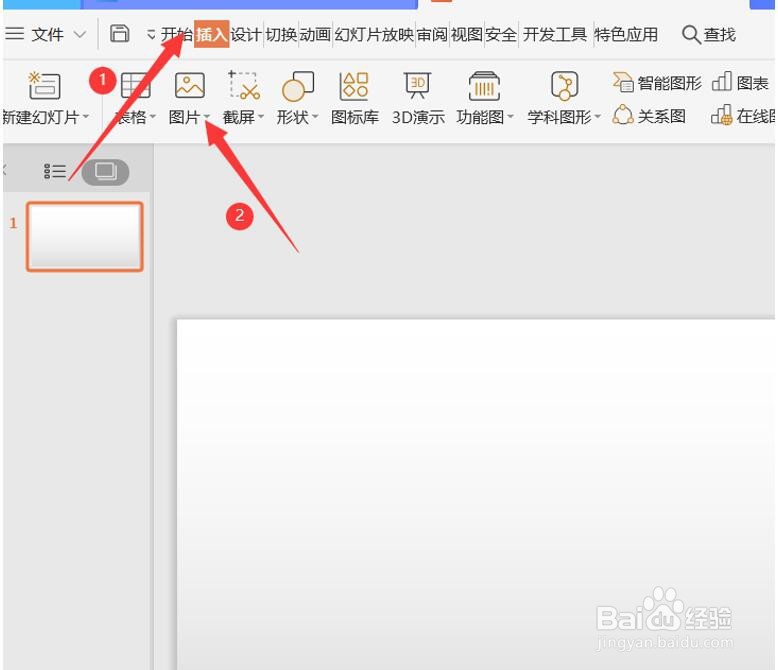 2/10
2/10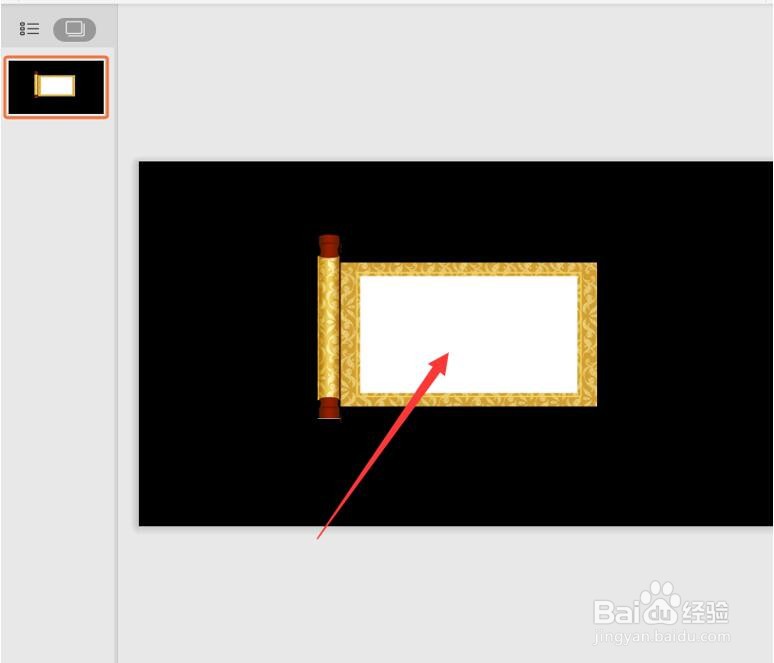 3/10
3/10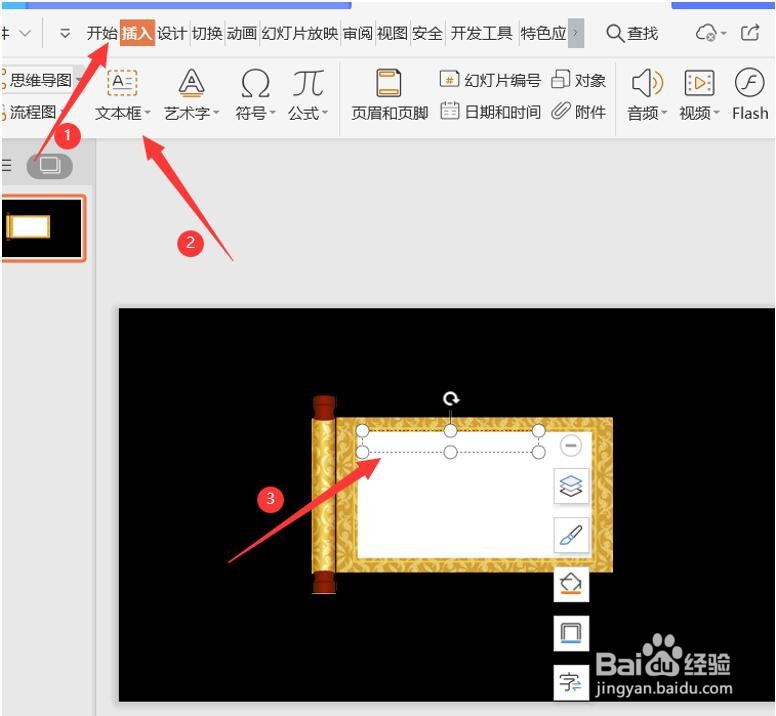 4/10
4/10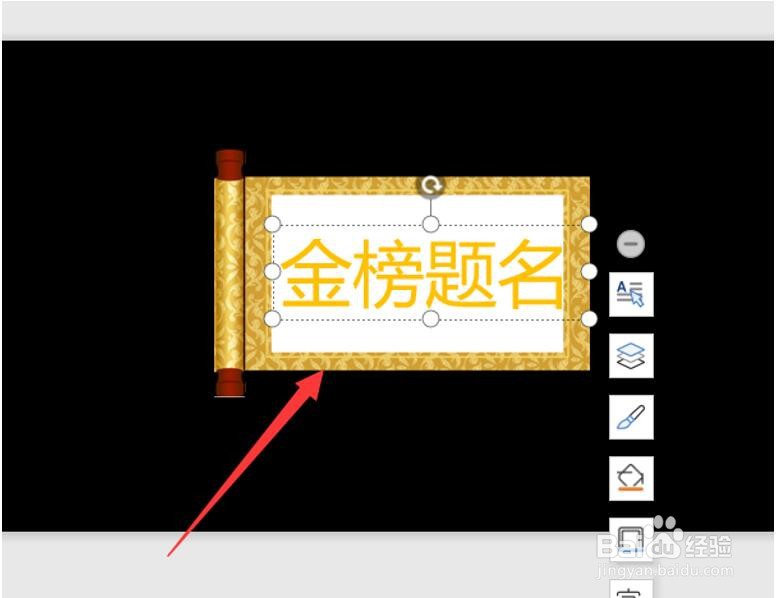 5/10
5/10 6/10
6/10 7/10
7/10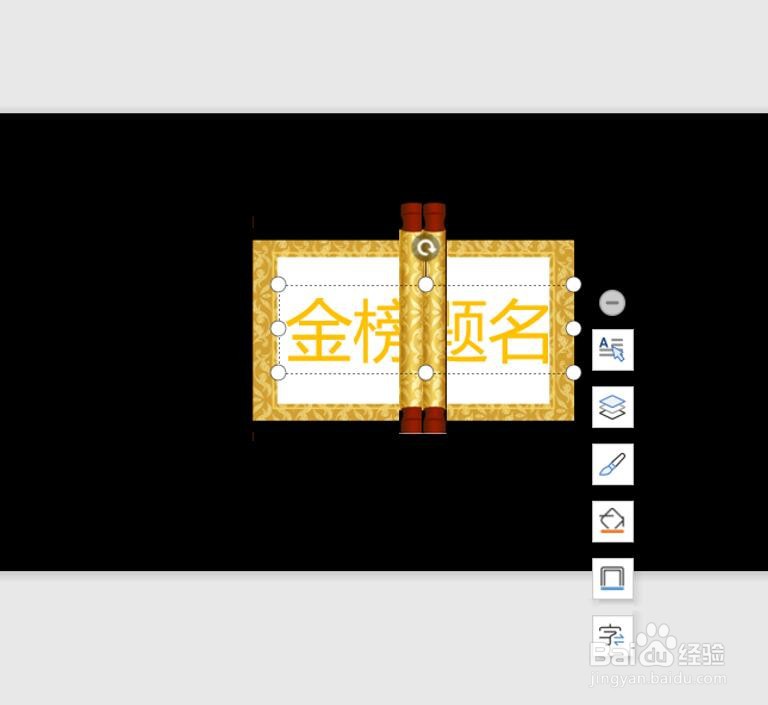 8/10
8/10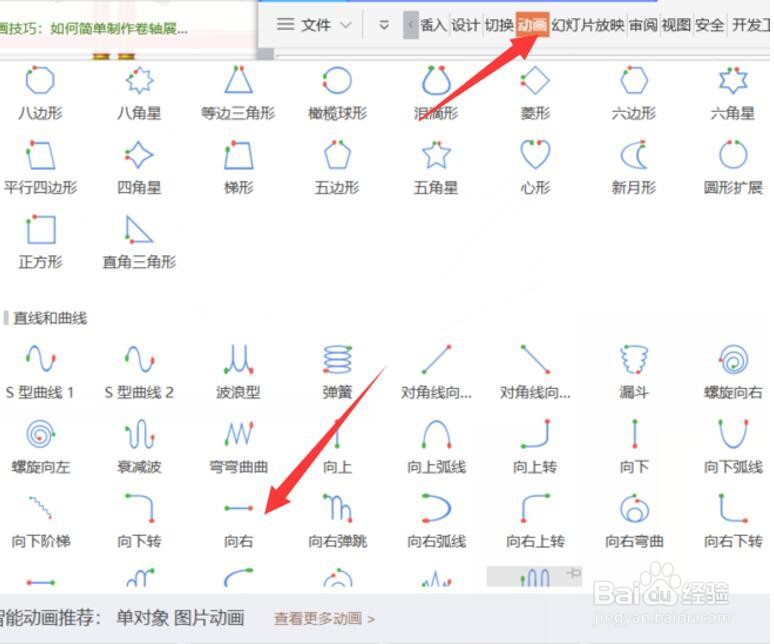 9/10
9/10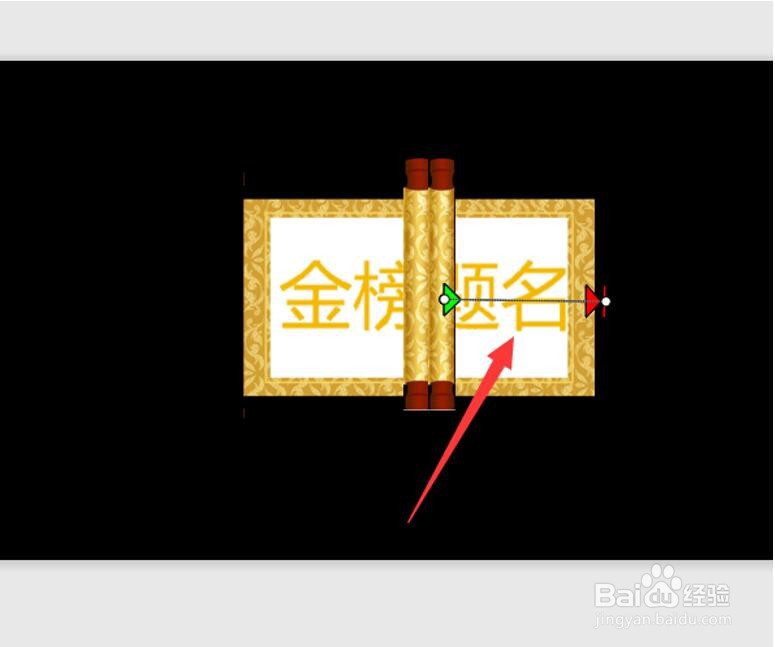 10/10
10/10
首先准备好卷面和卷轴图片素材。然后打开PPT软件,点击【插入】-【图 片】按钮,在打开的“插入图片”对话框中选择电脑中提前准备好的素材,插入到 PPT页面中,并调整其大小和位置,如下图所示:
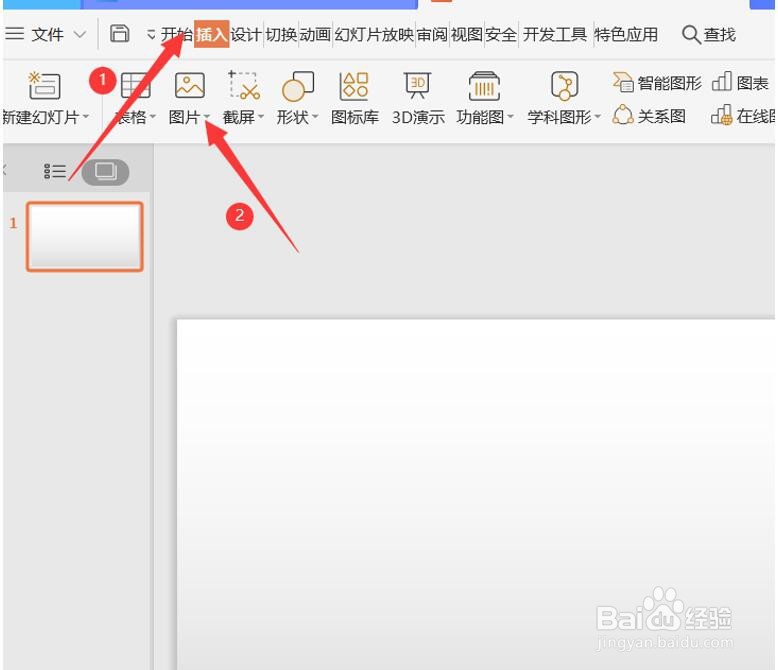 2/10
2/10并调整其大小和位置,如下图所示:
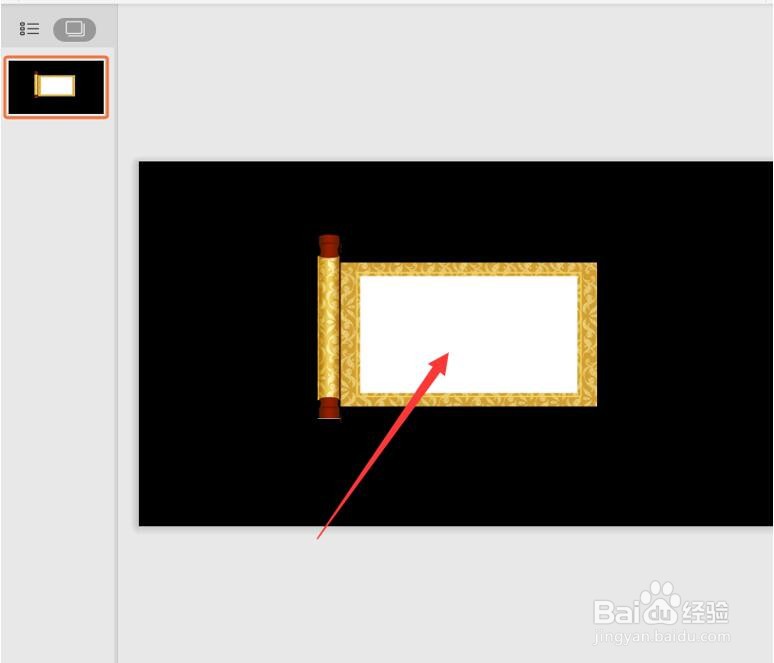 3/10
3/10点击【插入】-【文本】-【文本框】按钮,插入一个横排文本框:
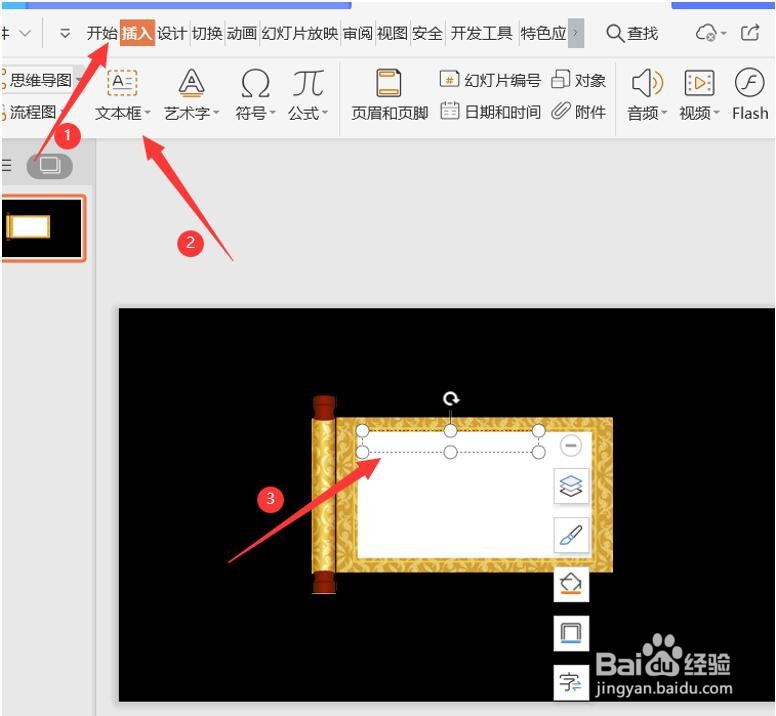 4/10
4/10并输入文 字,然后设置文字字体和大小:
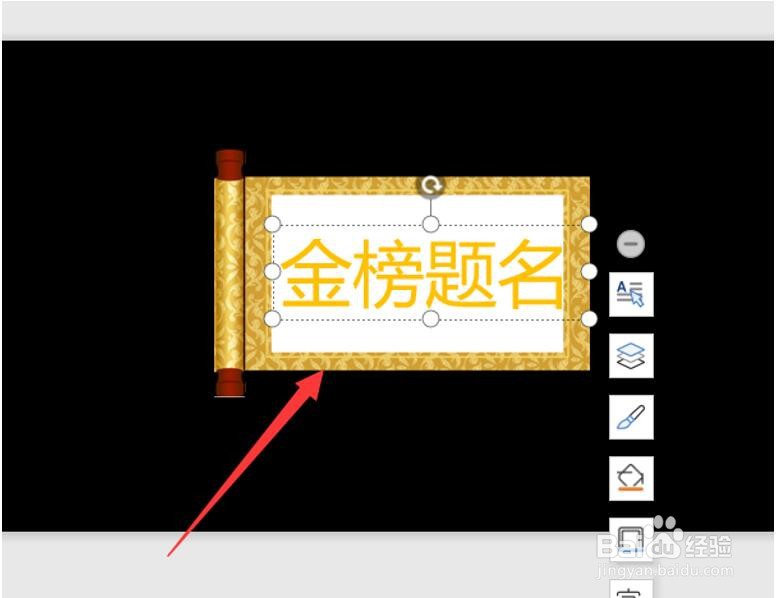 5/10
5/10选择卷轴,按住Ctrl Shift键向右水平拖动复制一个卷轴:
 6/10
6/10选择文字和最下层的卷面,点击【动画】-【添加动画】按钮,在弹出的列表 框中选择【进入】-【劈裂】动画效果:
 7/10
7/10并将两个卷轴放 于正中间,然后单击鼠标右键,在弹出的菜单中选择“置于顶层”命令,将卷轴放于 最上层:
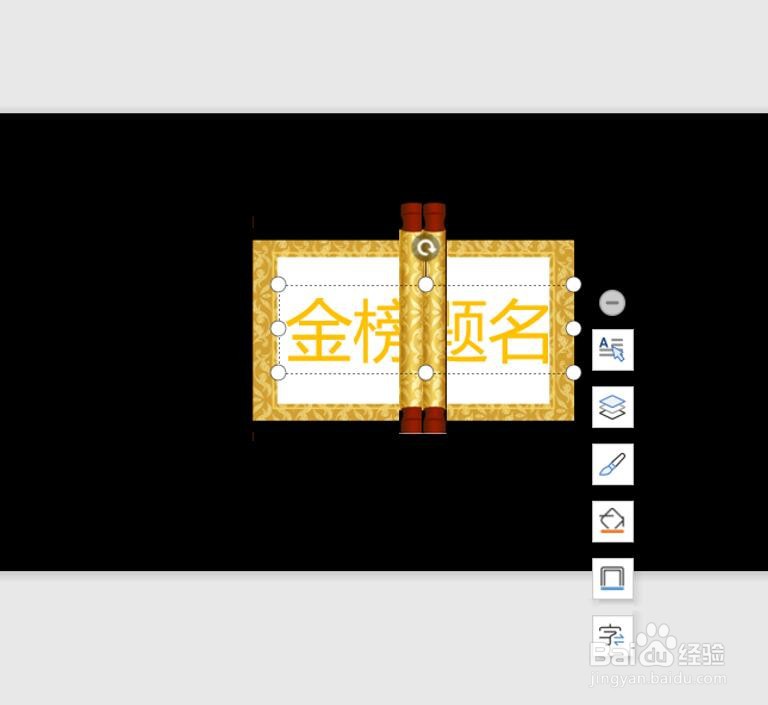 8/10
8/10选择右侧卷轴,点击【动画】-【添加动画】按钮,在弹出的列表框中选择 【动作路径】-【直线】选项,在“效果选项”菜单中选择“靠右”选项,并拖动其红 色箭头移动至画卷右侧边缘位置。然后使用相同方法为左侧卷轴添加直线动作路径,并设置“效果选项”为 “左”,并向右侧调整红色箭头到卷轴左侧边缘位置:
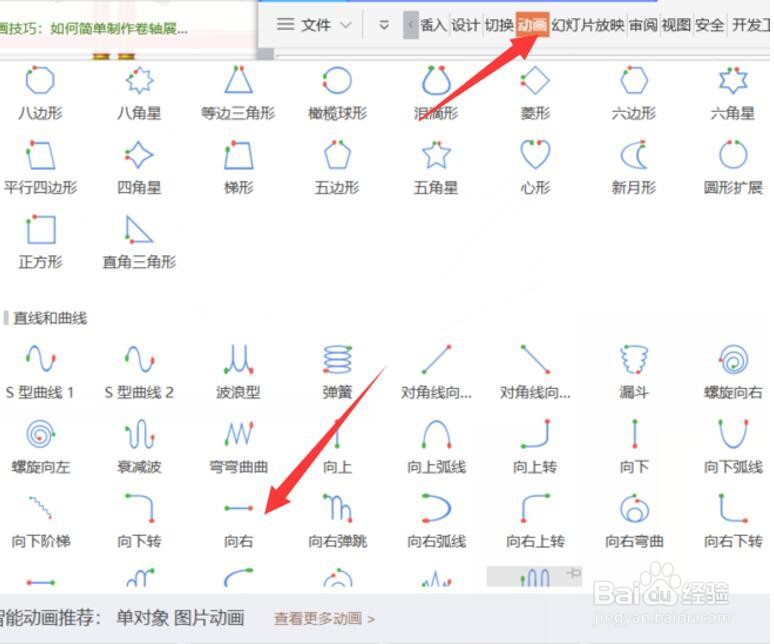 9/10
9/10具体效果如下:
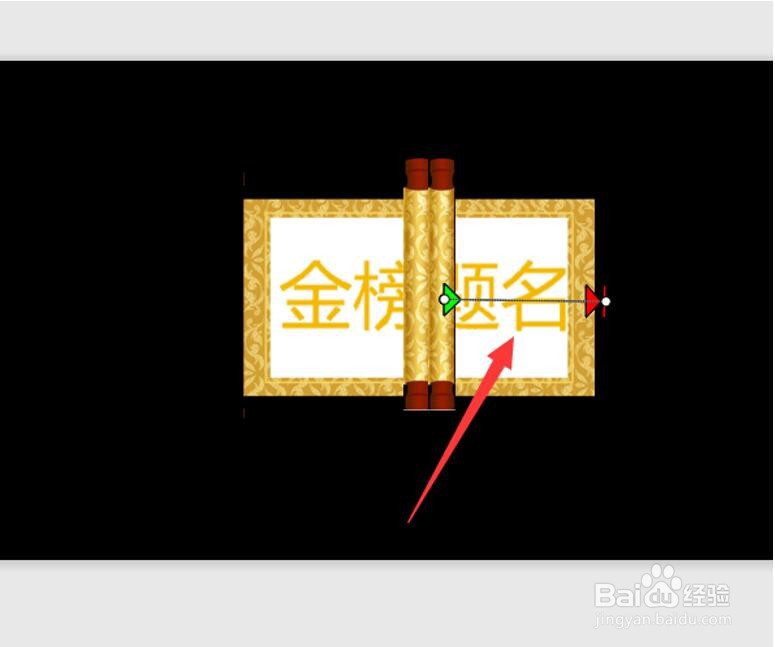 10/10
10/10预览一下最终效果:

版权声明:
1、本文系转载,版权归原作者所有,旨在传递信息,不代表看本站的观点和立场。
2、本站仅提供信息发布平台,不承担相关法律责任。
3、若侵犯您的版权或隐私,请联系本站管理员删除。
4、文章链接:http://www.1haoku.cn/art_179481.html
上一篇:AI导出的图片,边框外边的东西如何去除
下一篇:AI球体怎样设置径向渐变颜色?
 订阅
订阅